Masing-masing developer mengembangkan versi sistem pasti melalui versi beta.
Dengan keluarnya versi beta tersebut, sekaligus developer melakukan uji coba pada updatean terbaru apakah semua simulasi berjalan lancar atau masih banyak kekurangannya.
Cara mereka uji coba ini juga dengan membagikan file unduh sistem ke publik, sehingga para pengguna juga bisa menjajal sebelum launching resmi update sistem versi original.
Ngomongin soal sistem beta, disini kita akan sediakan tips cara menggunakan iOS versi beta terbaru. Apple memang telah menyediakan file unduh untuk sistem beta, dan pengguna bisa secara mudah mengakses file tersebut serta menginstalnya secara gampang.
Untuk tipe sistem operasi Apple sendiri, dibedakan menjadi dua jenis versi beta. Yang pertama adalah developer beta dan yang kedua yaitu public beta. Sesuai dengan namanya, khusus buat pengguna umum mereka bisa menginstal versi public beta.
Sedangkan developer beta adalah versi yang digunakan para pengembang untuk melihat aktivitas sistem mungkin dari informasi internal yang lebih kompleks.
Disisi lain masing-masing akses untuk kedua developer tersebut pun dibedakan, khusus public beta cara loginnya bisa dengan memasukkan ID Apple, sedangkan developer beta mereka yang masuk ke dalam akun harus memiliki registrasi ke Apple Developer resmi.
Pertanyaanya apakah bisa orang biasa mendaftarkan akun Apple Developer resmi? Jawabannya bisa, tetapi pengguna nantinya akan dikenai biaya tambahan sebesar 1,4 juta per tahunnya sebagai syarat pengajuan akun.
Langkah Sebelum Menginstal OS Beta
Bagi yang sudah penasaran soal cara menggunakan iOS versi beta, kalian perlu lakukan beberapa hal agar proses pemasangan berjalan lancar.
Yang paling utama adalah, silahkan backup data di dalam HP terlebih dahulu agar setelah proses instal OS beta terbaru semua file tersebut masih aman dan gak hilang.
Biasanya ada yang melakukan backup via PC ada juga yang langsung mengunggahnya ke iCloud.
Kemudian siapkan jaringan internet yang stabil, karena nantinya pengguna perlu mengunduh file data OS baru yang ukurannya tentu tidak sedikit.
Terakhir pastikan kapasitas spec Iphone milikmu memadai untuk update OS, entah kapasitas memorinya atau batas maksimal update OS. Karena di seri iPhone tertentu akan membatasi batas maksimal OS dengan kriteria tertentu.
[powerkit_separator style=”dotted” height=”3″]
Cara Menginstal iOS 14 Public Beta
Cara menggunakan iOS versi beta yang kita contohkan kali ini menggunakan versi terbaru yakni iOS 14. Sebelum melakukan pemasangan, pengguna harus mengunduh file data terlebih dahulu, baru kemudian pemasangan dimulai.
- Download file iOS di laman Apple langsung, lakukan sign in akun untuk masuk ke dalam akses unduh.
- Login lewat tombol Sign Up.
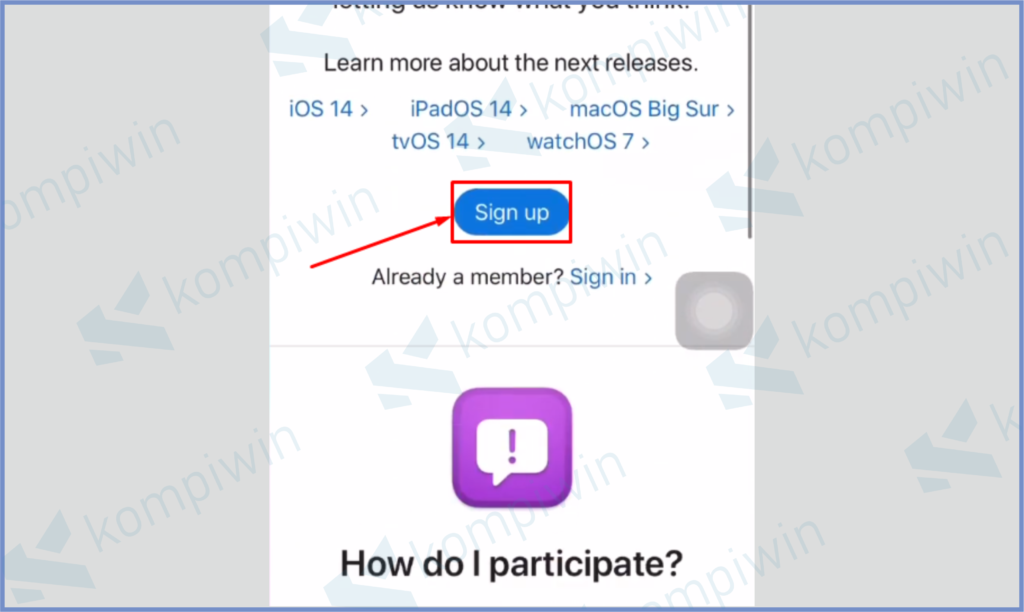
- Kalau keluar tampilan persetujuan atau Agreement, tap Accept.
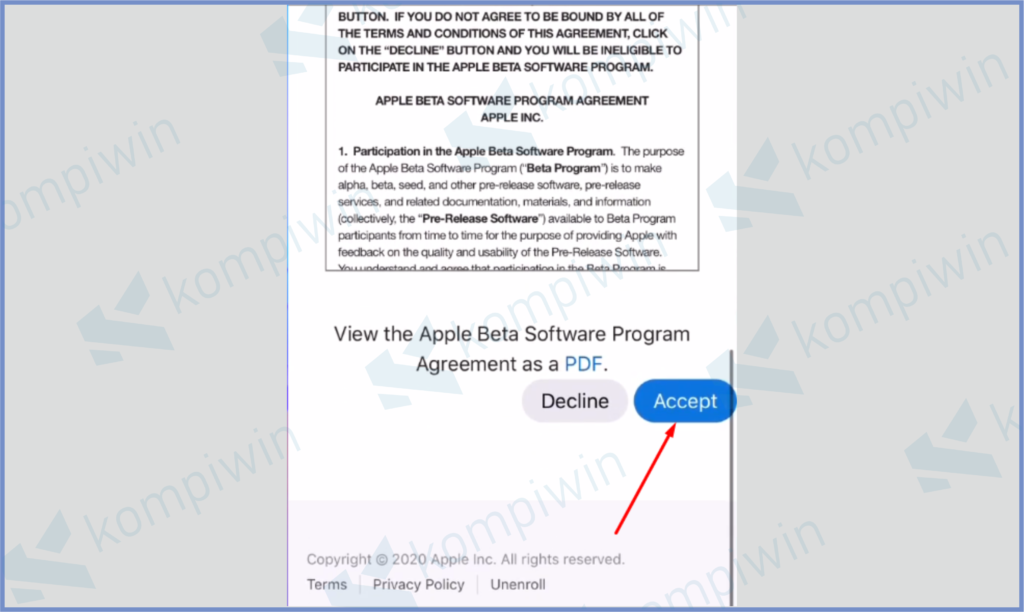
- Scroll kebawah sampai ke menu Get Started, silahkan klik tulisan enroll your iOS device.
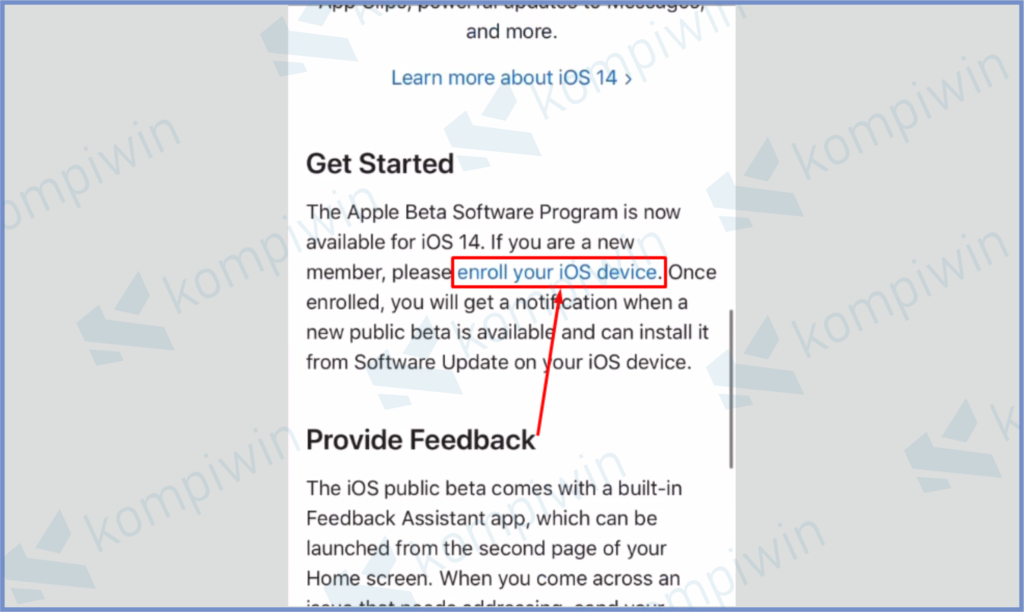
- Selanjutnya Download Profile.
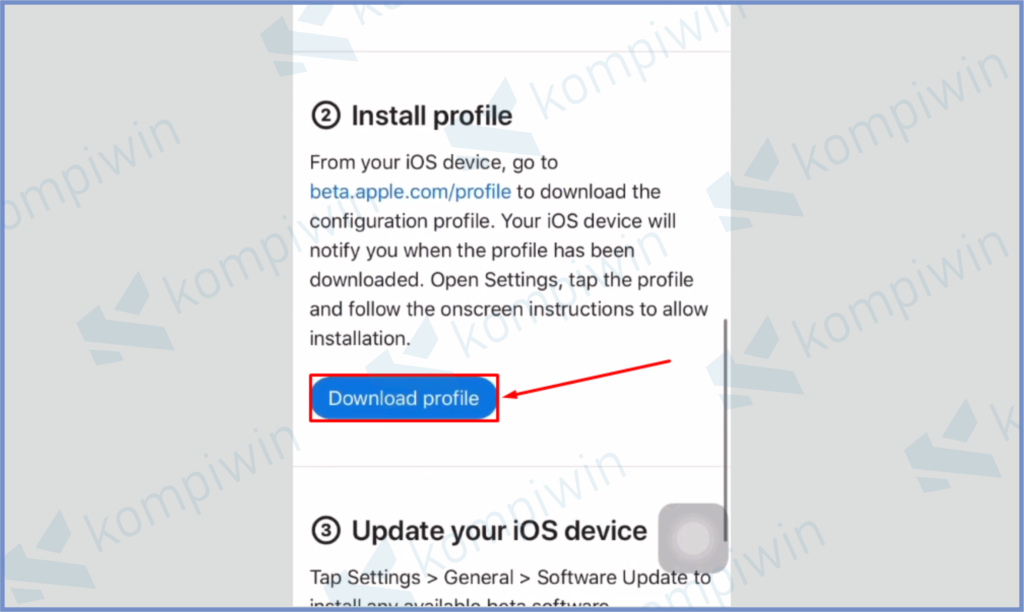
- Jika sudah terunduh, masuk ke dalam Pengaturan ➤ Profil Diunduh.
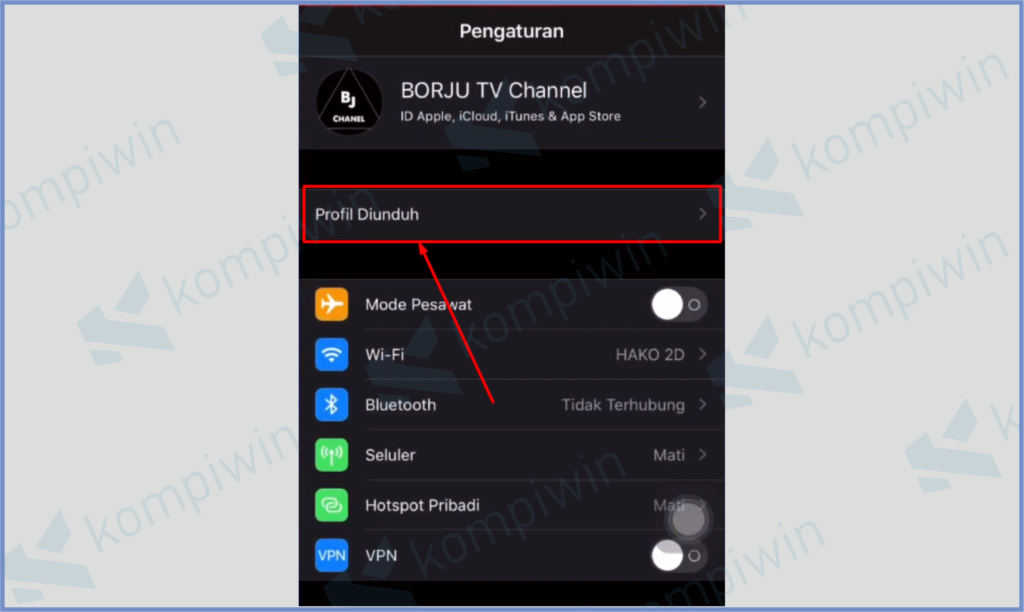
- Langsung saja kamu ketuk tombol Instal yang ada di pojok kanan atas.
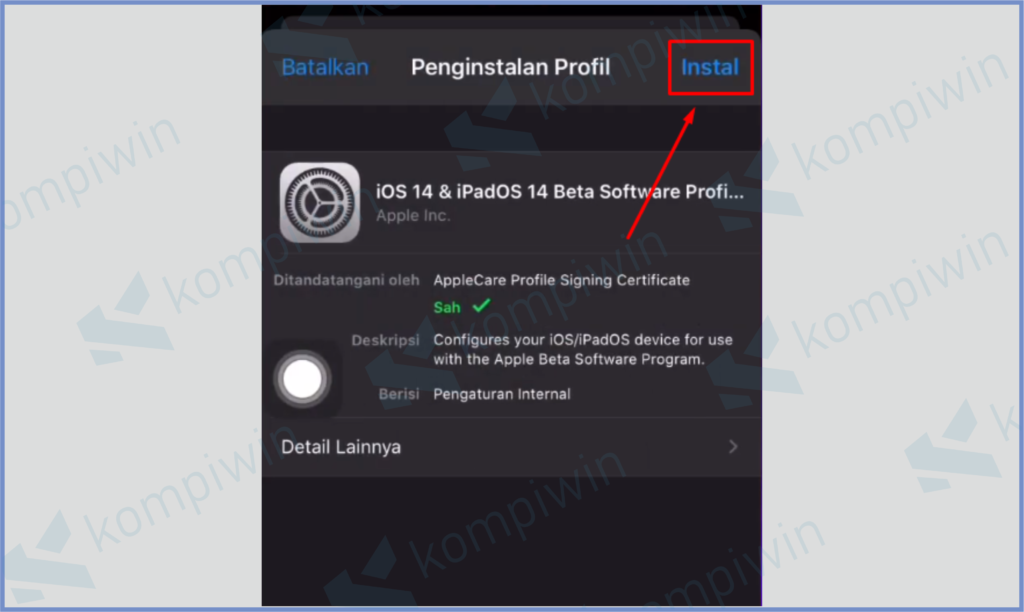
- Masukkan kata sandi lalu konfirmasi instal profil sebanyak 2 kali.
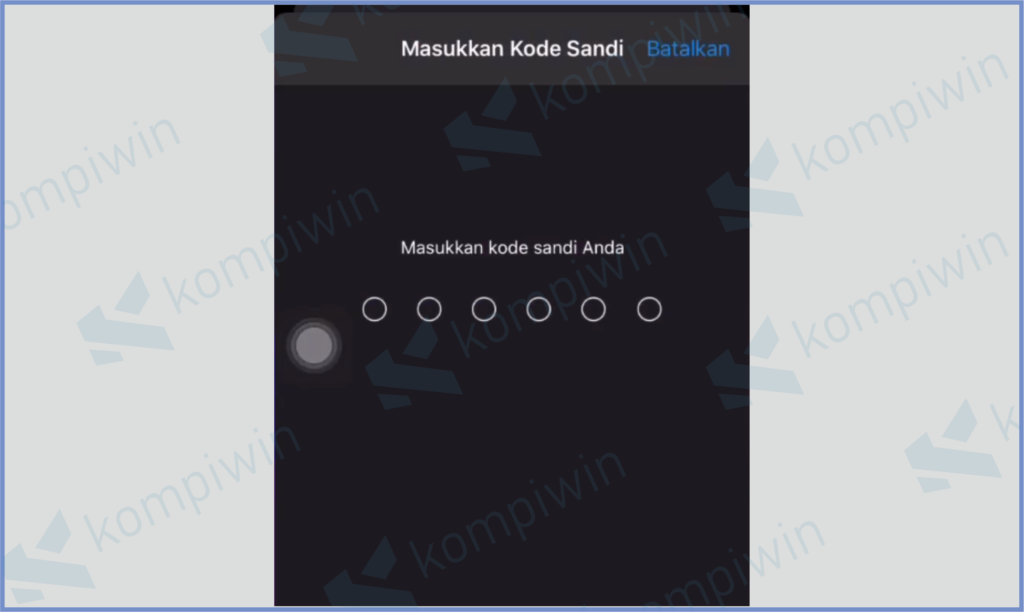
- Tunggu sampai proses pemasangan selesai.
- Belum selesai, kamu buka lagi Pengaturan -> Umum -> Pembaruan Perangkat Lunak.
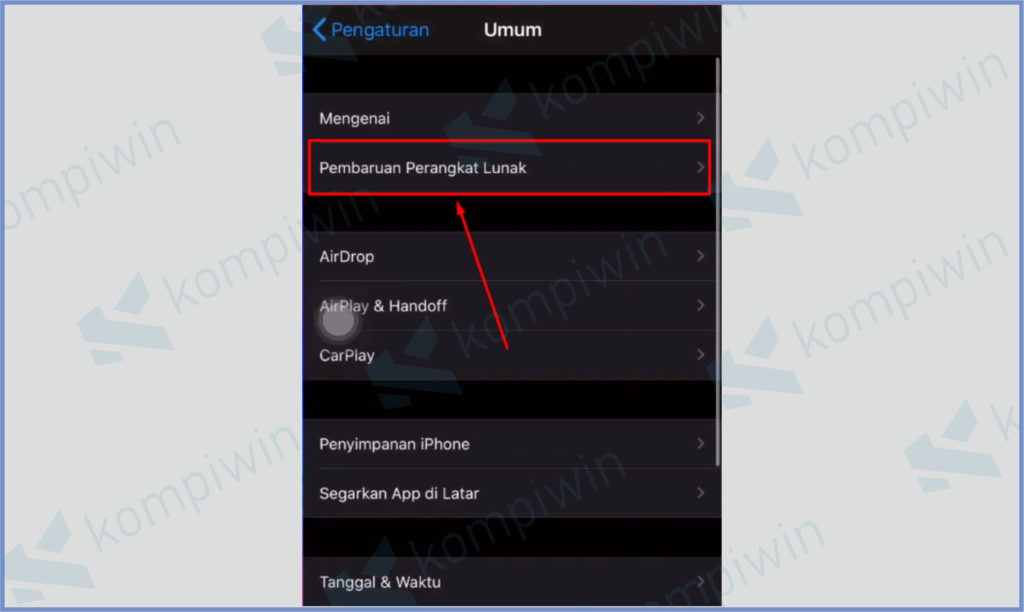
- Disini silahkan tap tombol Unduh Dan Instal.
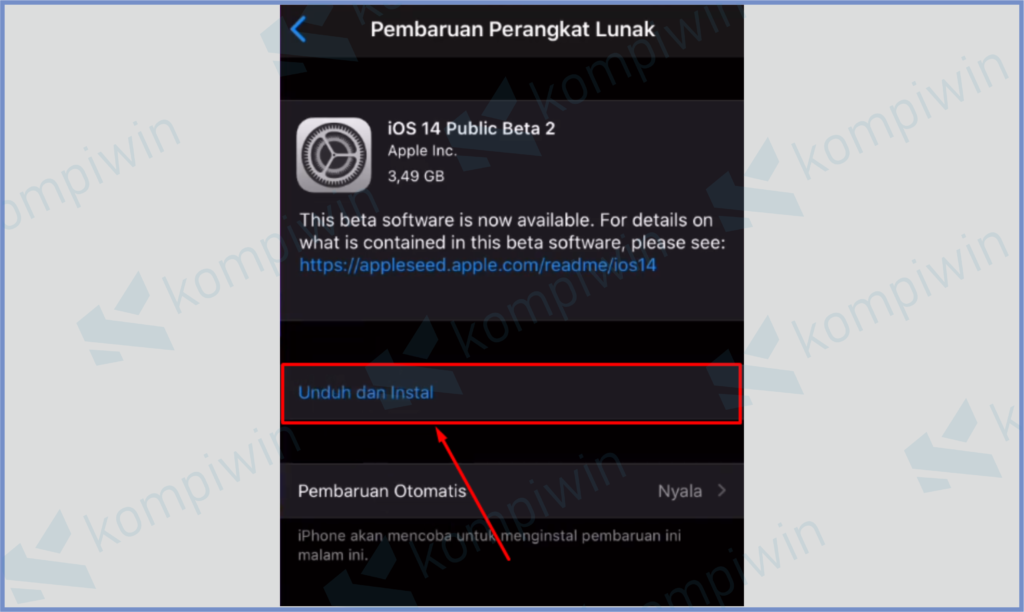
- Selesai.
[powerkit_separator style=”dotted” height=”3″]
Cara Menginstal iOS 14 Developer Beta
Seperti yang kita sebutkan diatas, ada dua versi beta yang disediakan oleh sistem iOS, untuk tutorial berikutnya kita akan jelaskan bagaimana cara instal versi developer beta.
Sekali lagi kita tekankan, mengakses versi beta ini berbayar, pengguna akan dikenai tarif 1,4 juta per tahun, metode loginnya pun khusus sebab Apple membedakan registrasi untuk publik beta dengan developer beta.
- Pengguna harus mendaftarkan terlebih dahulu akun developer Apple. Dalam registrasi, pengguna harus siap menyetujui jika dibebankan biaya sebesar 1,4 juta per tahun
- Kemudian pergi ke Website Resmi Apple.
- Pergi ke laman Software Download.
- Login menggunakan akun Developer Apple.
- Setelah itu dapatkan file iOS betanya.
- Jika sudah terunduh, masuk ke menu Pengaturan ➤ Profil Download/Diunduh ➤ Kemudian instal iOS Developer Beta.
- Masukkan password dan konfirmasi persetujuan instal aplikasi.
- Lalu kembali lagi ke Pengaturan ➤ Umum ➤ Pembaruan Perangkat Lunak.
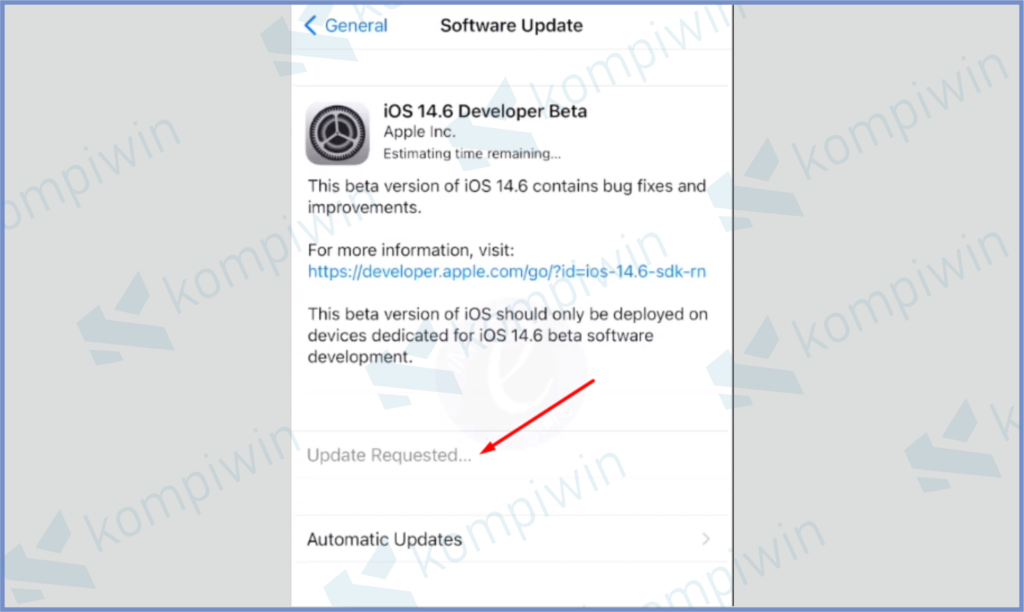
- Terakhir Unduh dan Instal.
[powerkit_separator style=”dotted” height=”3″]
Akhir Kata
Jadi seperti itulah cara menggunakan iOS versi beta, ada dua jenis beta yakni untuk publik dan developer.
Kalau mau coba-coba, mending admin saranin kamu pakai versi publik saja, karena untuk developer yang pertama jelas akan dipatok harga, dan yang kedua banyak bug dan penyempurnaan dalam operasi sistem. Semoga bermanfaat.




